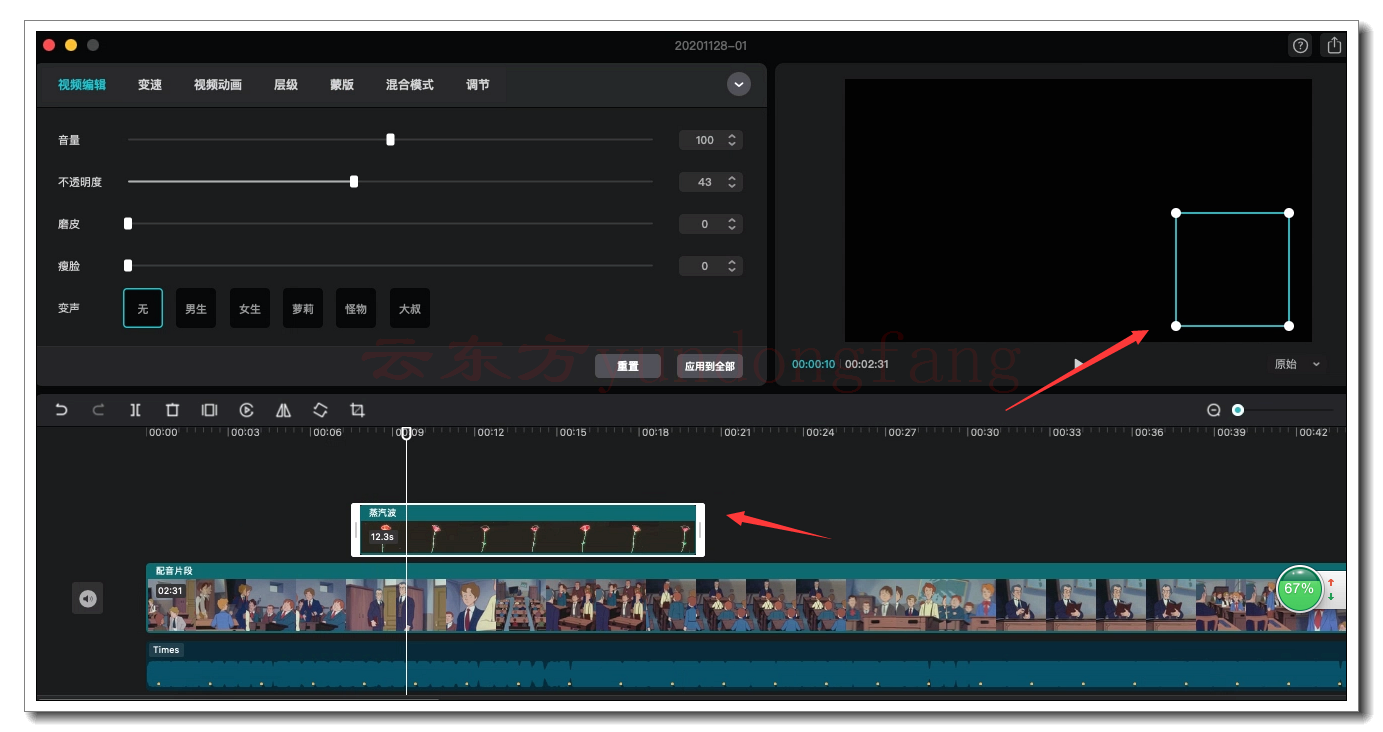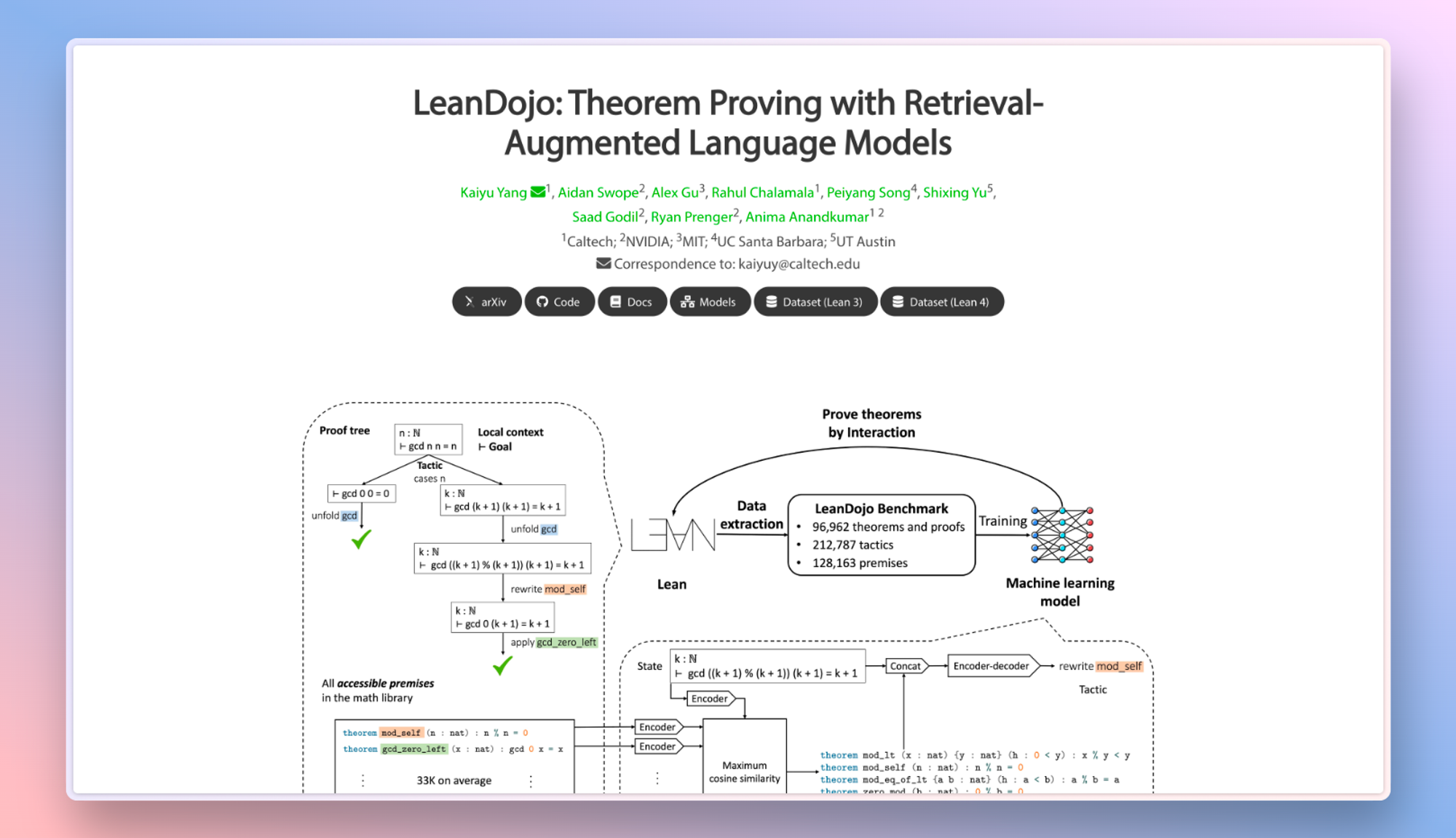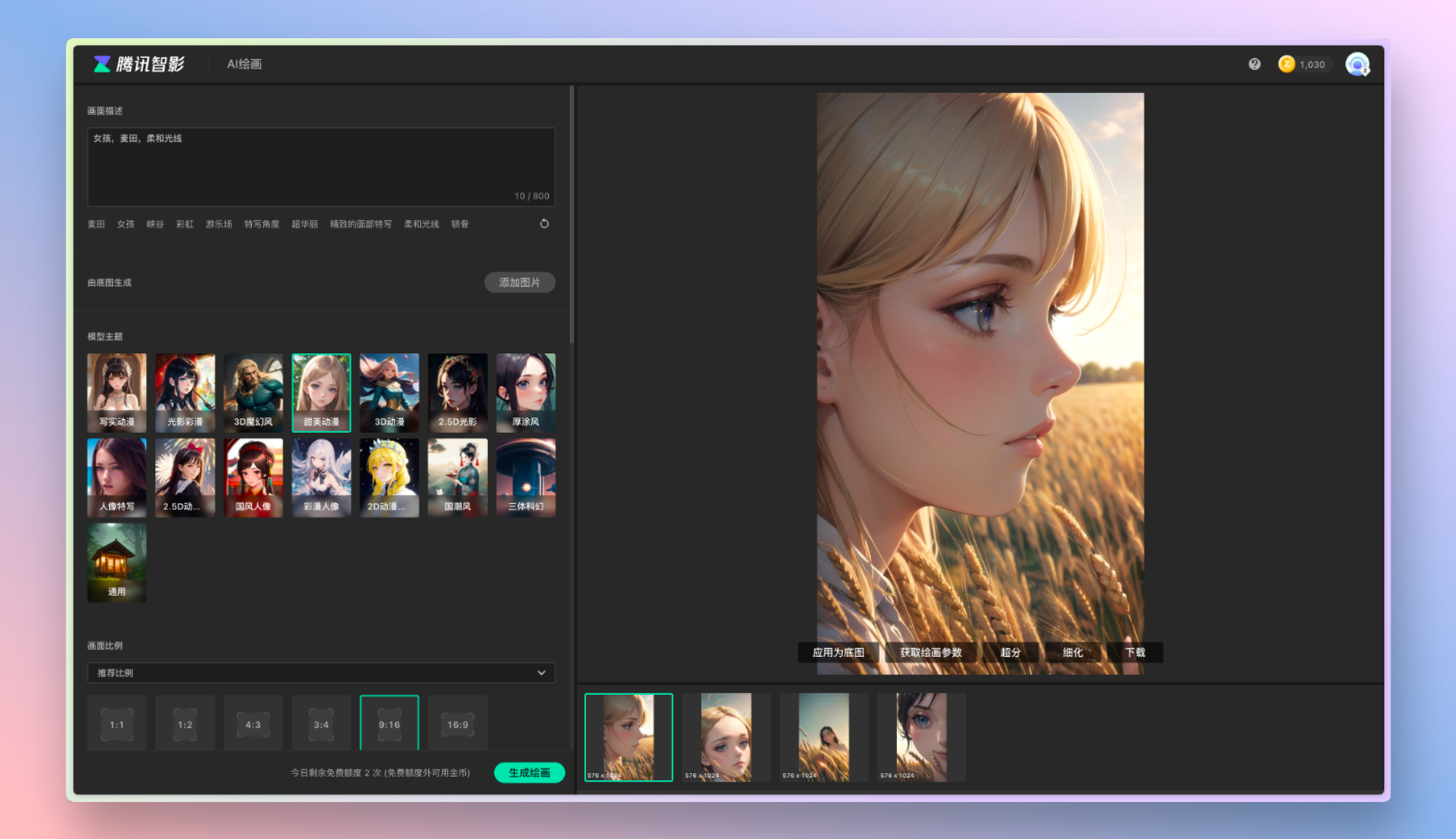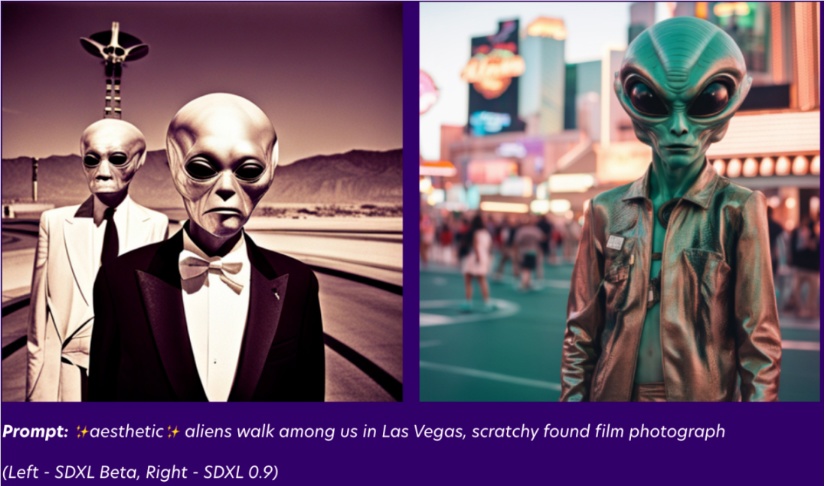恢复已删除的 Safari iPhone/iPad 数据
您可以通过以下四种不同的方法恢复 iPhone 设备上的浏览器数据。
iPhone/iPad 设置
从手机设置中恢复是获取已删除浏览器历史记录和数据的最容易和最直接的方法。
以下是从 iOS/iPadOS 设置中恢复已删除的 Safari 历史记录和数据的步骤:
- 在您的设备上启动电话设置菜单。
- 滚动并从列表中选择Safari应用程序。
- 滚动到底部并点击高级。
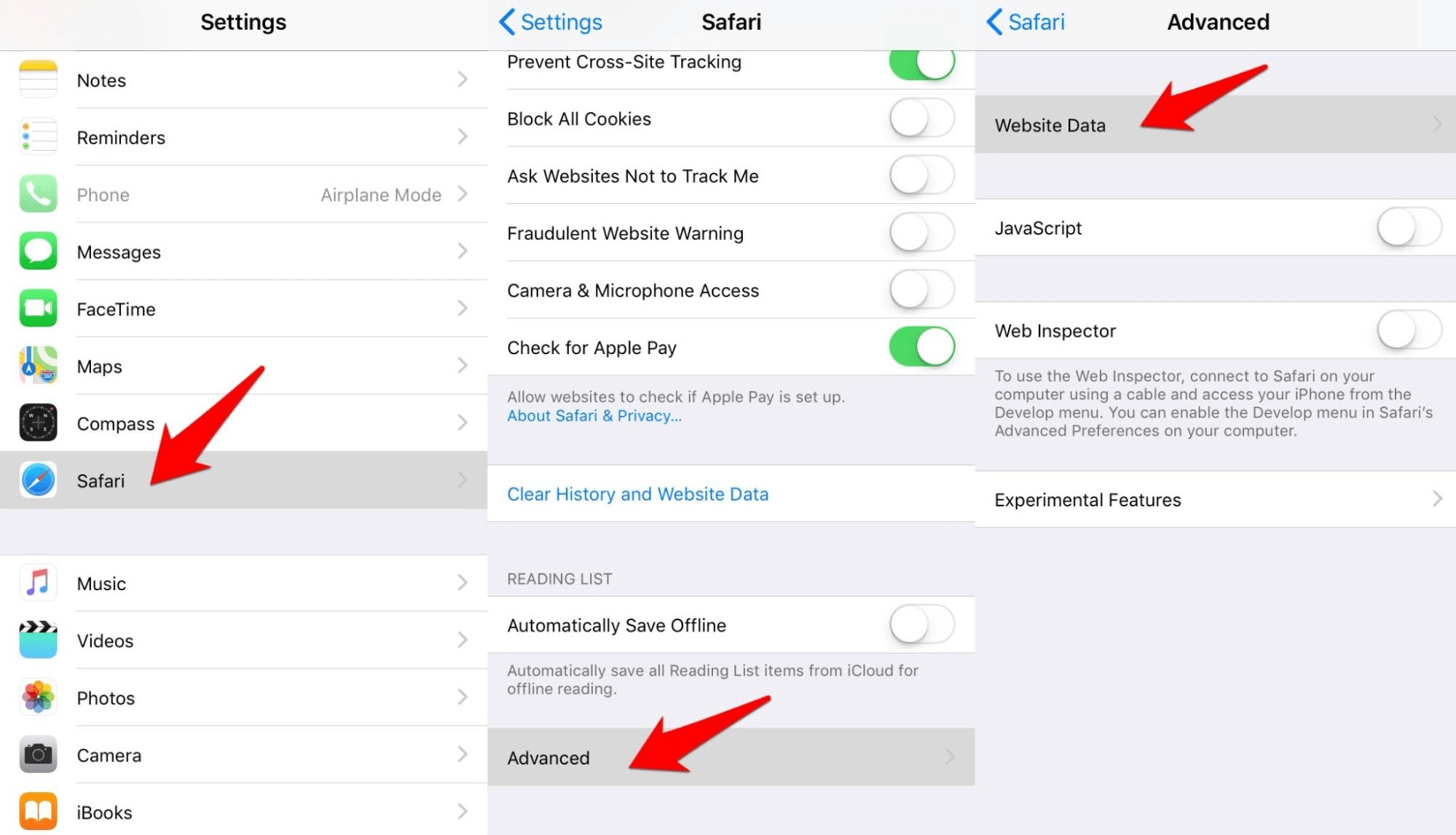
- 点击以打开网站数据部分。
- 在删除浏览数据将可在屏幕上。
请记住,只有在您尚未删除Safari 浏览器的缓存或 cookie 文件时,数据才可用。
使用 iCloud Web 恢复
如果您已将 iPhone 数据同步到 iCloud,那么它将存储所有应用程序数据,包括来自 Safari 的数据。因此,您可以直接从云端快速恢复已删除的 Safari 数据。
以下是从 iCloud 网页恢复Safari 书签数据的步骤:
- 打开iCloud 网站并使用Apple ID登录。
- 切换到高级选项卡。
- 单击恢复书签选项卡。
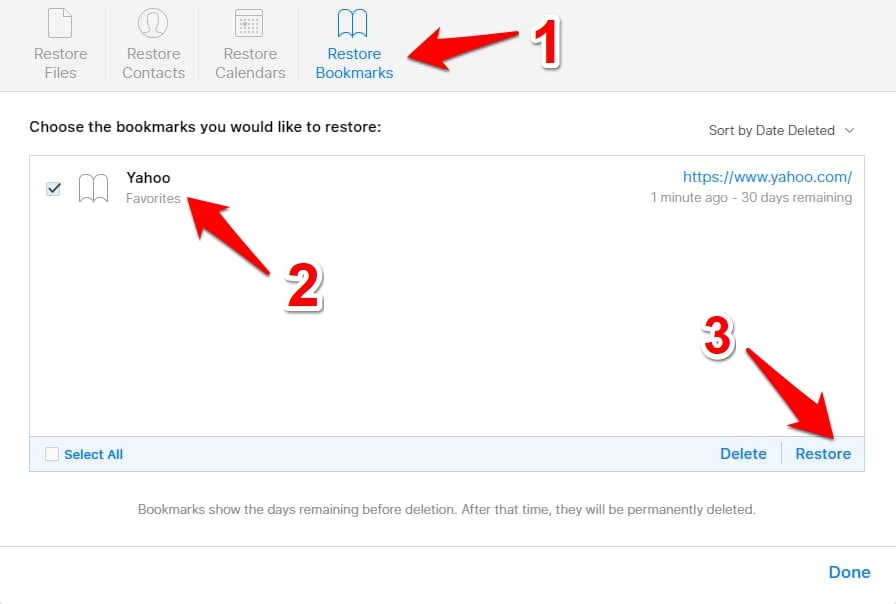
- 选择要恢复的书签,然后点击 按钮。
- 点击 在确认对话框中。
请记住,只有我们在过去 30 天内删除了书签,您才能恢复它们。Safari 数据在删除后仅保留 30 天。在那段时间里的任何东西都被消灭了。
iCloud 同步备份
如果您已将所有设备数据备份到 iCloud,则可以快速将其恢复到您的 iPhone。这样做将带回所有应用程序数据,包括来自 Safari 的数据。这样,您也将能够恢复已删除的浏览器数据。
但是,您必须先将设备恢复出厂设置,然后才能恢复此数据。
请谨慎操作,此方法将彻底清除上次备份和当前备份之间的数据。
以下是擦除 iPhone 数据并从 iCloud 恢复的步骤:
- 启动电话设置,然后打开常规设置菜单。
- 转到重置并选择擦除所有内容和设置选项。
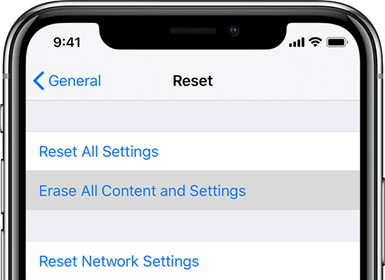 等到 iPhone 或 iPad 上的数据重置完成。
等到 iPhone 或 iPad 上的数据重置完成。 - 登录您的Apple ID并选择包含已删除历史记录的备份。
恢复过程现在将开始,可能需要几分钟。完成后,您将取回所有浏览器历史记录和同步数据。
虽然这个过程非常有效地完成了它的工作,但它需要从您的设备中删除所有数据然后恢复它需要大量时间。
iTunes 备份
与上述方法类似,如果您已将数据备份到 iTunes,它可以快速恢复到您的设备上。但和以前一样,您首先必须从 iPhone 中删除数据,然后恢复备份的数据。
以下是从 iTunes 备份恢复 iPhone 或 iPad 数据的步骤:
- 在 Mac 上打开iTunes 应用程序,然后连接您的设备。
- 选择您的 iPhone/iPad,然后点击 选项。

- 选择 您认为拥有浏览器数据的备份。
- 击中 命令按钮。
恢复完成后,您将取回浏览器数据以及所有其他应用程序的数据。
与前一种方法的情况一样,它还涉及删除和恢复设备上的所有数据。这将被证明是一项相当费力的任务,可能不是每个人都喜欢的方法。
恢复 Safari Mac 历史记录和数据
同样,您可以在 Mac 上恢复已删除的 Safari 历史记录和数据。现在让我们看看在 Mac 上执行相同操作的步骤。
这里有两种不同的方法可以帮助您在 Mac 上获取已删除的浏览器数据。
iCloud 数据同步
如果您在 iPhone 和 Mac 上使用链接的同一个 Apple 帐户,并且前者的数据存储到 iCloud,那么您可以选择将浏览器数据从 iOS 设备恢复到 Mac。在这个过程中我们可以借助 iCloud。
以下是使用 iCloud Sync 将 Safari 历史记录和数据从 iPhone 恢复到 Mac 的步骤:
- 在 iPhone 上启动电话设置菜单。
- 点按您的姓名以打开Apple 个人资料。
- 在iCloud 上选择 并滚动到Safari应用程序。
- 启用Safari iCloud 数据同步的切换按钮。
- 选择保留在我的 iPhone 上选项。
- 点击 命令。
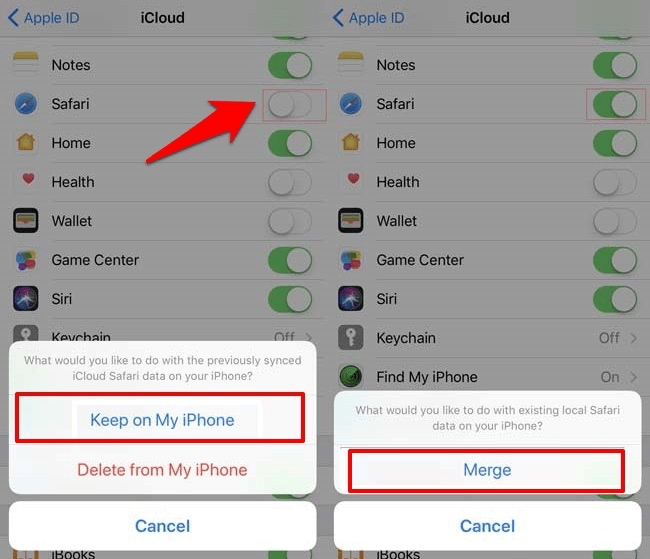
iPhone 上的所有 Safari 数据现在都将在 iCloud 上被覆盖,取代 Mac 上的数据。发生这种情况时,您可以快速将这些数据从 iCloud 恢复到您的 Mac。
时间机器备份
您还可以使用 Apple 的内置备份和恢复功能恢复已删除的 Safari 历史记录和数据。
您以前访问过的站点的所有记录都存储在history.db数据库文件中。因此,您可以恢复此文件,进而取回已删除的浏览器数据。
以下是为 Safari 浏览历史数据恢复时间机器备份的步骤:
- 打开Finder,输入下面的Safari Library位置。
〜/图书馆/野生动物园
- 滚动并选择history.db数据库文件。
- 单击菜单栏中的Time Machine,然后选择Enter Time Machine。
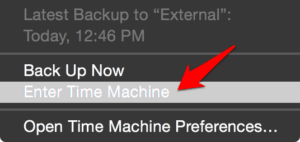 您还可以从聚光灯搜索访问 Time Machine。
您还可以从聚光灯搜索访问 Time Machine。 - 在 Time Machine 中,选择History.db文件。
- 打 按钮。
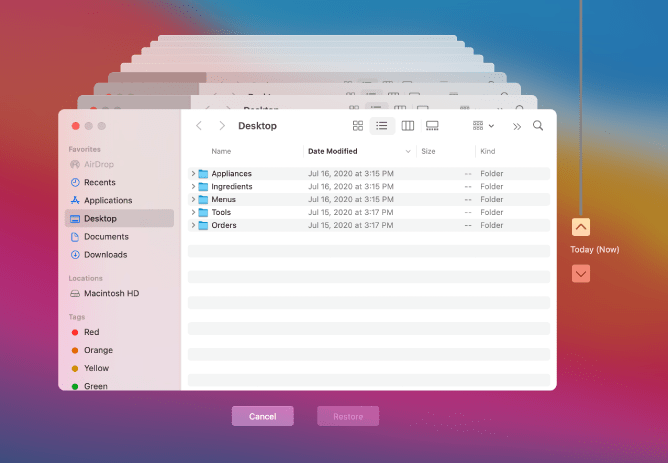
Time Machine 现在将开始恢复该数据库文件中存在的所有数据。完成后,您将取回所有浏览器数据。
使用此方法的唯一警告是您应该事先创建 Time Machine 备份。如果您还没有这样做,那么这种方法可能会被证明是徒劳的。
恢复 Safari 删除的历史记录
我们总结了有关如何恢复已删除的 Safari 历史记录和浏览器数据的指南。请记住,确实存在一些声称只需单击几下即可完成上述任务的第三方应用程序。
但是,让这些第三方服务访问您的浏览器数据总是存在风险的。因此我们决定完全跳过这些应用程序的提及。
我们为 iPhone 和 Mac 设备列出的说明仅涉及库存应用程序。
未经允许不得转载:表盘吧 » 如何恢复已删除的 Safari 历史记录和数据?